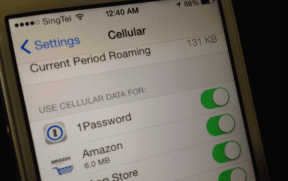Topp 8 måter å fikse kalendervarsler som ikke fungerer på iPhone
Miscellanea / / May 15, 2023
Kalendervarsler på iPhone er ganske nyttige, siden de varsler deg når en hendelse nærmer seg. Med disse varslene kan du holde oversikt over møter, avtaler, frister og andre hendelser. Det er imidlertid tilfeller når disse kalenderen varsler ikke fungerer som forventet eller ikke vises i det hele tatt på din iPhone.
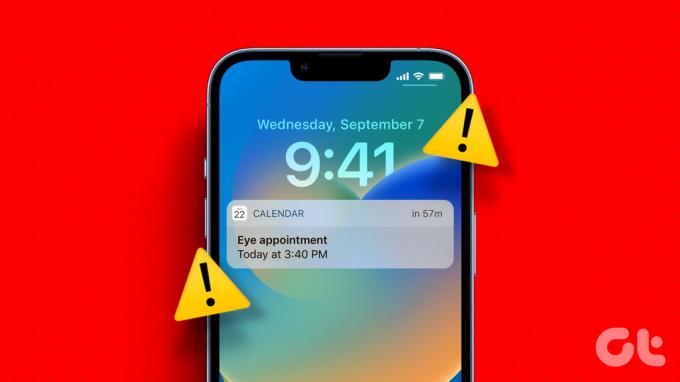
Å administrere timeplanen din kan til tider være utfordrende. Og ting kan bli verre når kalendervarsler slutter å fungere på iPhone. Før du gir opp og bytter til en annen app, prøv følgende rettelser.
1. Konfigurer varslingsinnstillinger for kalenderappen
På iOS kan du aktivere eller deaktivere varsler for hver app individuelt. Hvis du utilsiktet har deaktivert Kalender-appvarsler, vil du ikke motta noen varsler om hendelser eller påminnelser. Derfor er det det første du bør sjekke.
Trinn 1: Åpne Innstillinger-appen og trykk på Varsler.

Steg 2: Rull ned for å finne Kalender på listen og trykk på den.

Trinn 3: Aktiver bryterne ved siden av Tillat varsler og Tidssensitive varsler.

Trinn 4: Rull ned for å trykke på Tilpass varsler og aktiver alle vekslene i følgende meny.
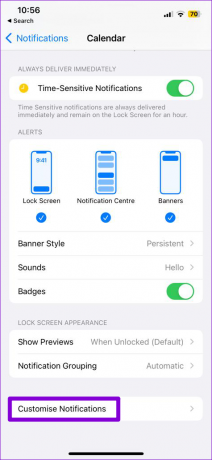

2. Sjekk appvarslingstonen
Kalender-appvarsler kan ikke fange oppmerksomheten din hvis de ikke er ledsaget av en lyd på iPhone. Du må sjekke varseltonen for Kalender-appen og sørge for at den ikke er satt til Ingen. Slik gjør du det.
Trinn 1: Åpne Innstillinger-appen og trykk på Varsler.

Steg 2: Trykk på Kalender.

Trinn 3: Trykk på Lyder og velg din foretrukne varseltone fra følgende meny.


3. Deaktiver stille modus
Det hjelper kanskje lite å endre varseltonen for Kalender-appen hvis iPhone er i stille modus. Du må sørge for at Ring/Silent-bryteren ikke er satt til stille modus. Hvis sidebryteren ser oransje ut, er iPhone i stille modus. Flytt bryteren mot skjermen for å sette den til ringemodus.
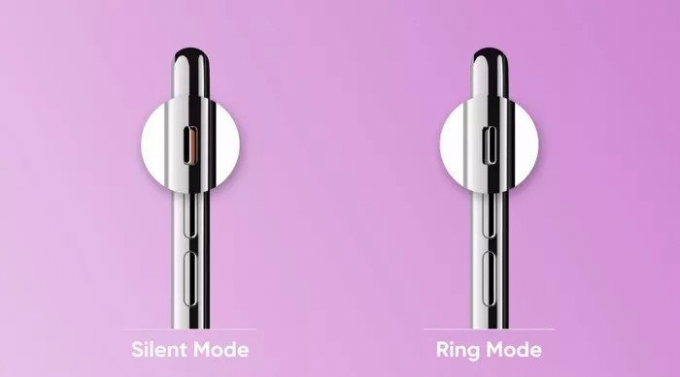
4. Aktiver kalendersynkronisering
Kalender-appen på iPhone-en din må kobles til iCloud for å synkronisere hendelser og påminnelser fra andre enheter som er koblet til via samme Apple-ID. Hvis du har slått av kalendersynkronisering på iPhone, vil ikke appen varsle deg om hendelser og påminnelser som er synkronisert med iCloud-kontoen din.
Trinn 1: Åpne Innstillinger-appen på iPhone og trykk på navnet ditt øverst.

Steg 2: Gå til iCloud.

Trinn 3: Under Apper som bruker iCloud, trykk på Vis alle-alternativet.

Trinn 4: Aktiver bryteren ved siden av Kalendere.
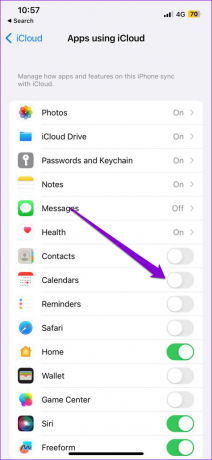
5. Aktiver automatisk dato og klokkeslett
Å ha din iPhone satt til feil dato eller klokkeslett kan forhindre at Kalender-appen synkroniserer påminnelser og viser varsler. For å unngå slike problemer, er det best å aktivere den automatiske dato- og klokkeslettfunksjonen på iPhone.
Trinn 1: Start Innstillinger-appen på iPhone og trykk på Generelt.

Steg 2: Trykk på Dato og tid.

Trinn 3: Slå på bryteren ved siden av Angi automatisk.

6. Deaktiver tidssoneoverstyring
Aktivering av tidssoneoverstyringsfunksjonen lar deg konfigurere Kalender-appen til å vise datoer og klokkeslett i en bestemt tidssone. Men hvis du beveger deg bort fra den tidssonen, kan denne funksjonen føre til at kalendervarslene dine kommer for sent. Dette kan skje etter at du nylig har reist til et annet land eller en annen region. Men det er best å deaktivere overstyringen.
Trinn 1: Åpne Innstillinger-appen og bla ned for å trykke på Kalender.

Steg 2: Trykk på Tidssoneoverstyring og slå av bryteren ved siden av Tidssoneoverstyring.
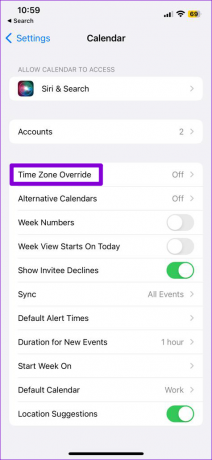

7. Deaktiver fokusmodus
Når Fokusmodus er aktiv, stopper iPhone-en varsler fra alle apper, inkludert Kalender. Dette kan føre til at du tror at varslinger fra Kalender-appen ikke fungerer på iPhone. For å unngå forvirring er det best å deaktivere fokusmodus på iPhone.
Sveip ned fra øverste høyre hjørne av skjermen for å få frem kontrollsenteret og trykk på halvmåneikonet for å deaktivere fokusmodus.

8. Installer iOS-oppdateringer
En buggy iOS-oppdatering kan forhindre at Kalender-appen fungerer som den skal på iPhone. Det er en sjanse for at en nyere versjon av iOS allerede er utgitt med en rettelse.
For å se etter oppdateringer på iPhone, åpne Innstillinger-appen. Trykk på Generelt og velg deretter Programvareoppdatering i følgende meny.


Vent til iPhone ser etter ventende oppdateringer og installer dem.
Glem aldri en annen avtale
Tidlige kalendervarsler er avgjørende for å holde deg på toppen av timeplanen din og administrere tiden din effektivt. Forhåpentligvis har en av de ovennevnte rettelsene kalendervarslene til å fungere igjen på din iPhone, og du er i fred.
Sist oppdatert 25. april 2023
Artikkelen ovenfor kan inneholde tilknyttede lenker som hjelper til med å støtte Guiding Tech. Det påvirker imidlertid ikke vår redaksjonelle integritet. Innholdet forblir objektivt og autentisk.
Skrevet av
Pankil Shah
Pankil er sivilingeniør av yrke som startet sin reise som forfatter ved EOTO.tech. Han begynte nylig i Guiding Tech som frilansskribent for å dekke fremgangsmåter, forklaringer, kjøpsguider, tips og triks for Android, iOS, Windows og Web.